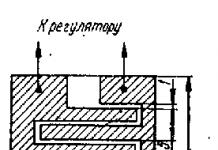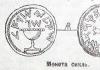Почему зависает компьютер и как справиться с этой проблемой? Ищите ответ в статье.
При работе за компьютером может происходить такой процесс, который вводит в ступор не всех, но многих пользователей.
- Зависание ПК — это неприятная ситуация, когда устройство перестает реагировать на команды как через мышку, так и через клавиатуру.
- Кто-то сразу впадает в панику и бежит звонить друзьям или знакомым специалистам. Других накрывает испуг, так как они думают, что виной всему сложный вирус, который проник в систему или поломка важной системы компьютера.
- Давайте разберемся, почему ПК зависает и как это можно устранить или хотя бы выключить устройство.
Чтобы понять, почему зависает компьютер и не работает, нужно разобраться в причинах этой проблемы. К ним относится следующее:
- Плохое отношение к компьютеру со стороны пользователя. Процессор необходимо постоянно чистить от пыли, проверять на работоспособность системы охлаждения (смазывать вентиляторы и т.д.). Если процессор будет перегреваться, то компьютер будет зависать, и выключаться самопроизвольно.
- «Загрязнение» ОС. Пользователь должен периодически очищать системный диск, реестр, удалять ненужные файлы, делать дефрагментацию дисков. Если все эти действия не помогают, тогда нужно переустановить операционную систему.
- Устаревшие системы компьютера: материнская плата, недостаточное количество оперативной памяти и жесткий диск, который требует ремонта. Техника движется вперед, создаются новые программы. Мы их устанавливаем, а устаревшие элементы нашего ПК не справляются с работой. Часто современные программные продукты не совместимы с устаревшим ПО и ОС. Но помните,что ремонт обойдется вам дороже, чем приобретение нового, более современного компьютера.
- Перегруженность системы вирусами. Бесплатные антивирусные программы, как правило, неэффективные. Они не защищают ваш компьютер в полной мере и не производят должным образом оптимизацию системы. Однако и дорогие разрекламированные антивирусники не дают стопроцентной защиты. Необходимо с умом путешествовать по интернету и не скачивать программы на непроверенных сайтах.
- Одновременный запуск большого количества приложений при включении устройства. Если вам хочется запустить много программ одновременно, тогда сначала оцените ресурсы и возможности своего ПК.
- Неправильная настройка BIOS. Эта микросхема поможет как повысить производительность компьютера, так и снизить. Параметры BIOS должны соответствовать всем элементам и системам ПК.

Что делать, как выключить зависший компьютер? Вот советы:
- Перезагрузите ваш ПК. Обычно это помогает при некоторых проблемах. Это можно сделать при помощи специальной кнопки на процессоре.
- Нажмите одновременно «Ctrl + Alt + Del». Этими действиями вы вызываете диспетчер задач. Если зависли некоторые программы, то этот способ отлично помогает их отключить.
- Если диспетчер задач не вызывается, и компьютер не реагирует на нажатие клавиш, переходите к следующему шагу.
- Отключите компьютер. Если вышеуказанные действия не помогли, отключите ПК от сети. Сделать это можно нажатием кнопки Reset. Но помните, что все незавершенные программы и действия при принудительном отключении, могут быть утеряны.
Если ничего не помогает, обратитесь в сервисный центр. Специалисты в области IT найдут причину зависания компьютера и устранят неполадку.

Немногие пользователи знают о трех волшебных кнопках, которые открывают окно диспетчера задач. Об этом мы упоминали выше. Теперь давайте рассмотрим подробнее, какие клавиши нажать, если он завис и не выключается.
Итак, у вас завис ПК, нажмите одновременно Ctrl + Alt + Del . Откроется окно диспетчера задач.

Выделите мышкой необходимую строку, задача которой не выполняется и кликните на «Снять задачу» . Напротив задач, которые работают нормально, стоит слово «Выполняется» . Задача, которая тормозит работу ПК будет указана в колонке «Состояние» , как «Не отвечает» .

В диспетчере задач вы увидите все запущенные процессы на вашем компьютере. Когда вы уберете задачу, которая «тормозит» ваш ПК, система начнет работать нормально. Во вкладке «Подробности» или «Процессы» , в зависимости от модели ОС, вы увидите, какие программы или приложения больше всего нагружают оперативную память компьютера.
Видео: Намертво зависает компьютер — (решение)
Одна из распространенных проблем, которые могут возникнуть у пользователя - компьютер зависает при работе, в играх, во время загрузки или же при установке Windows. При этом, определить причину такого поведения не всегда легко.
В этой статье - подробно о том, почему зависает компьютер или ноутбук (наиболее распространенные варианты) применительно к Windows 10, 8 и Windows 7 и о том, что делать, если у вас возникла такая проблема. Также на сайте присутствует отдельная статья по одному из аспектов проблемы: (подойдет и для Windows 10, 8 на относительно старых ПК и ноутбуках).
Программы в автозагрузке, вредоносное ПО и не только
Начну с наиболее распространенного по моему опыту случая - компьютер зависает при загрузке Windows (во время входа в систему) или сразу после него, но через какой-то промежуток времени все начинает работать в штатном режиме (если не начинает, то варианты ниже, вероятно, не про вас, могут подойти описанные далее).
К счастью, этот вариант зависания одновременно является и самым простым (поскольку не затрагивает аппаратные нюансы работы системы).
Итак, если зависание компьютера происходит во время загрузки Windows, то есть вероятность наличия одной из следующих причин.

Что делать в каждом из этих вариантов? В первом случае я рекомендую прежде всего удалить все, что на ваш взгляд не нужно в автозагрузке Windows. Подробно об этом я писал в нескольких статьях, но для большинства подойдет инструкция (причем описанное в ней актуально и для предыдущих версий ОС).
Последний пункт (инициализация устройств) достаточно редкий и происходит обычно со старыми устройствами. Тем не менее, если есть основания предполагать, что именно устройство служит причиной зависания, попробуйте выключить компьютер, отключить от него все необязательные внешние устройства (кроме клавиатуры и мыши), включить его и посмотреть, сохранится ли проблема.
Также рекомендую заглянуть в список процессов в диспетчере задач Windows, особенно если есть возможность запустить диспетчер задач еще до того, как проявляется зависание - там вы (возможно) сможете увидеть какая именно программа вызывает его, обратив внимание на процесс, который вызывает 100% загрузку процессора при зависании.
Кликнув по заголовку столбца ЦП (что означает центральный процессор) вы можете отсортировать запущенные программы по степени использования процессора, что удобно для отслеживания проблемного ПО, которое может вызывать тормоза системы. 
Два антивируса
Большинство пользователей знают (потому что об этом часто говорится), что нельзя устанавливать более одного антивируса в Windows (предустановленный Защитник Windows при этом не считается). Однако, все еще встречаются случаи, когда в одной системе оказываются сразу два (и даже более) антивирусных продукта. Если у вас так, то очень возможно, что это - то, почему зависает ваш компьютер.
Отсутствие места на системном разделе диска
Следующая распространенная ситуация, когда компьютер начинает зависать - отсутствие места на диске C (или его малое количество). Если на вашем системном диске 1-2 Гб свободного места, то очень часто это может привести именно к такой работе компьютера, с зависаниями в различные моменты.

Компьютер или ноутбук зависает через некоторое время после включения (и больше не реагирует)
Если ваш компьютер всегда, через некоторое время после включения ни с того ни с сего зависает и для продолжения работы его требуется выключить или перезагрузить (после чего через короткое время проблема опять повторяется), то тут возможны следующие варианты причин возникновения проблемы.
Прежде всего - это перегрев компонентов компьютера. Является ли это причиной, можно проверить с помощью специальных программ для определения температуры процессора и видеокарты, см. например: . Один из признаков того, что именно в этом проблема - компьютер зависает во время игры (причем в разных играх, а не в какой-то одной) или выполнения «тяжелых» программ.
При необходимости, стоит убедиться, что вентиляционные отверстия компьютера ничем не перекрываются, почистить его от пыли, возможно, выполнить замену термопасты.
Второй вариант возможной причины - проблемные программы в автозагрузке (например, несовместимые с текущей ОС) или же драйвера устройств, вызывающие зависания, что тоже случается. В данном сценарии помочь может безопасный режим Windows и последующее удаление ненужных (или недавно появившихся) программ из автозагрузки, проверка драйверов устройств, желательно - установка драйверов чипсета, сетевой и видеокарты с официальных сайтов производителя, а не из драйвер-пака.
Один из распространенных случаев, имеющих отношение к только что описанному варианту - компьютер зависает при подключении к Интернету. Если у вас происходит именно это, то рекомендую начать с обновления драйверов сетевой карты или Wi-Fi адаптера (под обновлением я подразумеваю установку официального драйвера от производителя, а не обновление через диспетчер устройств Windows, где почти всегда вы увидите, что драйвер не нуждается в обновлении), а продолжить поиском вредоносного ПО на компьютере, которое также может вызывать зависание именно в момент появления доступа в Интернет.
Зависание компьютера из-за проблем с жестким диском
И последняя распространенная причина проблемы - жесткий диск компьютера или ноутбука.
Как правило, симптомы бывают следующими:
- При работе компьютер может намертво зависнуть, причем указатель мыши обычно продолжает двигаться, просто ничто (программы, папки) не открывается. Иногда через некоторый промежуток времени проходит.
- При зависании жесткий диска начинает издавать странные звуки (в этом случае см. ).
- После некоторого времени простоя (или работы в одной не требовательной программе, наподобие Word) и при запуске другой программы, компьютер зависает на некоторое время, но через несколько секунд «отмирает» и все работает нормально.
Начну с последнего из перечисленных пунктов - как правило, это происходит на ноутбуках и не говорит о каких-либо проблемах с компьютером или диском: просто в параметрах электропитания у вас выставлено «отключать диски» через определенное время простоя для экономии энергии (причем простоем может считаться и время работы без обращения к HDD). Затем, когда диск понадобился (запуск программы, открытие чего-либо), требуется время, чтобы он «раскрутился», для пользователя это может выглядеть как зависание. Эта опция настраивается в параметрах схемы электропитания, если вы хотите изменить поведение и отключить сон для HDD.
А вот первый из перечисленных вариантов обычно сложнее в диагностике и может иметь своими причинами самые разные факторы:
- Повреждение данных на жестком диске или его физическая неисправность - стоит или же более мощными утилитами, такими как Victoria, а также посмотреть информацию S.M.A.R.T. диска.
- Проблемы с питанием жесткого диска - зависания возможны по причине недостатка питания HDD из-за неисправного блока питания компьютера, большого количества потребителей (можно попробовать отключить какие-то из необязательных устройств для проверки).
- Плохого подключения жесткого диска - проверьте подключение всех шлейфов (данных и питания) как со стороны материнской платы, так и со стороны HDD, переподключите их.
Дополнительная информация
Если ранее каких-либо проблем с компьютером не случалось, а сейчас он стал зависать - попробуйте восстановить последовательность ваших действий: возможно, вы устанавливали какие-то новые устройства, программы, выполняли какие-то действия по «очистке» компьютера или что-то еще. Полезным может оказаться откат к созданной ранее точке восстановления Windows, если таковые сохранились.
Если проблема не решена - попробуйте подробно описать в комментариях, как именно происходит зависание, что предшествовало ему, на каком устройстве это происходит и, возможно, у меня получится вам помочь.
У Вас, наверное, бывали ситуации, когда компьютер переставал реагировать на любые Ваши действия или реагировал чрезвычайно медленно?
Уверена, что бывали, также как и у всех, кто иногда проводит своё время за компьютером.
Наиболее частые причины тормозов:
1) Слишком большое количество установленных программ, многие из которых постоянно "висят" в памяти.
2)«Мусор» на жестком диске и в системном реестре.
3) Сильная фрагментация жесткого диска (маловероятно - но, если вы не делали уже пару-тройку лет...).
4) Нерациональная настройка Windows (включая , по умолчанию). Существует множество программ-"твикеров", которые позволят выжать из вашего компьютера максимум.
5) К серьезному замедлению работы могут привести и , значит надо проверить систему В БЕЗОПАСНОМ РЕЖИМЕ, качественной антивирусной программой со свежими базами вирусов (не забудьте обновить их через Интернет).
Существуют и другие причины "торможения", но определить их для неподготовленного пользователя гораздо сложнее.
Обычно программа перестаёт отвечать на действия пользователя, а курсор превращается в песочные часики. В этом случае в заголовке программы в скобках может быть написано “(Не отвечает)”. Все попытки закрыть программу на «крестик» ничего не дают, либо крестик нажать не удаётся.
Сразу делать перезагрузку компьютера нежелательно. Такие неприятные ситуации с "зависаниями" можно решить следующими способами:
В этой ситуации, прежде всего, следует попытаться выяснить, можно ли вернуть приложение в рабочее состояние, не применяя радикальных методов в виде принудительного закрытия.
1) Возможно, программа выполняет
какое либо действие
и в это время запросы пользователя не обрабатываются
, поэтому нужно немного подождать пока приложение автоматически
не вернется в нормальный режим
, но не больше 5-10 минут.
2) Иногда программа требует нажатия определенной кнопки в диалоговом окне
, но окно не отображается на экране
. Попробуйте переключиться в окно приложения
, нажав сочетание клавиш Alt+Tab и проверить так ли это.
3) Если приложение работает в полноэкранном режиме
и не реагирует
на кнопку
закрыть
, попробуйте переключиться в оконный режим
, а затем попытаться закрыть
его.
4) Если «крестиком» программу закрыть не удаётся, можно попробовать нажать «ALT + F4» . Эта комбинация клавиш закрывает активную программу. Или нажать на значок программы в левом верхнем углу и выбрать «Закрыть»

5) Ещё безобидный способ как можно закрыть зависшую программу, это нажать правой кнопкой по программе в панели задач и выбрать там «Закрыть программу»

6) Если, щелкнув по кнопке закрытия окна, приложение не будет отвечать на системные запросы , появится сообщение с вариантами выбора действий. Нажав кнопку "Закрыть программу" вы принудительно прекратите работу программы с потерей всех несохраненных данных . Ожидание отклика программы - продолжить работу приложения.
Принудительное завершение программы с помощью "Диспетчера задач".
Для вызова окна диспетчера задач нажмите сочетание клавиш Ctrl + Alt + Del (или CtrL+Shift+Esc для Windows 7) - нажмите на клавиатуре - клавишу CTRL, не отпуская её - клавишу ALT, и не отпуская предыдущие две - клавишу DEL (Delete). Таким образом вы должны одновременно удержать комбинацию клавиш Ctrl + Alt + Del. Не забудьте потом отпустить:о)
Появление диспетчера задач иногда приходится ждать некоторое время, так как зависшее приложение обычно отбирает почти все системные ресурсы .
Появится окно :(если у вас не Windows XP, как у меня, то рисунок будет не совсем таким, но смысл действий один и тот же)
В Windows XP или в Windows Vista, можно вызывать "Диспетчер задач”, щелкнув правой кнопкой по панели задач (панель внизу экрана), и выбрать в списке пункт “Диспетчер задач”(Task Manager).
Однако лучше запомнить комбинацию клавиш Ctrl + Alt + Del, т.к. часто при зависании компьютера мышь не двигается вообще.
В верхней части окна “Диспетчер задач
” Вы увидите пять вкладок:
"Приложения
"(Applications), "Процессы
"(Processes), "Быстродействие
"(Performance), "Сеть
"(Networking) и "Пользователи
"(Users).
Щелкаете по вкладке "Приложения", чтобы она открылась.
Во вкладке "Приложения " выберете из списка зависшую программу в столбце "Задача" . Рядом в столбце "Состояние" этой программы можно увидеть "Не отвечает".
Потом щелкаете по программе, которую вы хотите закрыть, чтобы она выделилась.
После этого нажимаете кнопку Снять задачу (End Task) внизу окна
Или, щёлкнув по зависшему приложению правой кнопкой мыши.,выбрать "Снять задачу" из выпадающего меню.
Далее, если приложение было зависшее, появиться окно, что программа не отвечает, и компьютер "переспросит" - нужно снимать задачу или отменить это действие. Нажимаем кнопку “Завершить сейчас ”(End Now), отключая задачу.
На этой вкладке вы можете завершить любое работающее в данный момент приложение (программу) и отключить все задачи, которые Вам не нужны в данный момент.
После этого, особенно если у Вас было серьёзное зависание, я бы советовала сделать перезагрузку компьютера. Для этого дважды нажмите комбинацию клавиш или пойдите сстандартно
Бывают случаи, когда программа не завершает работу, и Вы не можете зайти в «Пуск» для перезагрузки компьютера, т. е. единственное что Вы можете это зайти в «Диспетчер задач».
В верхней части окна "Диспетчер задач" есть меню, один из пунктов которого - "Завершение работы" (Shut down
).
Щёлкнув по нему, выбираем пункт и дожидаемся, пока система корректно перезапустится.

К сожалению «Снять задачу» на вкладке «Приложения» не всегда получается. Тогда вам придется завершить запустивший программу процесс на вкладке «Процессы». Только не вздумайте искать его там при помощи интуиции! Существует более простой способ: на уже знакомой вкладке «Приложения» щелкните по не отвечающей программе правой кнопкой мышки
и выберите пункт «Перейти к процессу» .

Диспетчер задач автоматически перебросит вас на вкладку «Процессы» и выделит процесс зависшей программы. Вам останется только щелкнуть по выделенному процессу правой кнопкой мышки и выбрать пункт «Завершить процесс».

или нажать кнопку "Завершить процесс"
Подтвердите завершение процесса .
Окно зависшей программы закроется, и вы сможете без проблем продолжить работу на компьютере.
И, только если компьютер завис наглухо, нельзя ни снять задачу, ни перезагрузить стандартным способом, тогда жмете на кнопку RESET , которая, обычно, находится на передней панели системного блока.
Эта кнопка перезагрузит компьютер, но применять ее нужно только в крайнем случае . А если вы ее применяете вместо обычной перезагрузки, то можете повредить компьютер.
Дело в том, что во время работы компьютера, он запоминает все свои действия, а неправильное выключение не даёт ему возможности сохранить необходимые данные. Далее, когда компьютер пытается загрузиться, операционная система (Windows) обнаруживает, что работа компьютера была завершена некорректно и в лучшем случае загрузится без проблем или произведёт самодиагностику. Но Вам может и не повезти! Система может выйти из строя и не запустится вообще.
И если вы часто используете кнопку RESET для выхода из зависания, то рано или поздно у Вас такое произойдёт.
Бывает, что Windows не реагирует и на нажатие кнопки RESET. Выдерните шнур питания из розетки, а для ноутбука отключите шнур питания или батарею. Затем подключите все обратно, и Windows XP снова начнет загружаться.
Если Ваш компьютер "зависает" часто и эти способы не помогают, то придется сделать переустановку операционной системы. Прошу заметить, что также могут повредить систему компьютера, так что в данном случае переустановка Windows с полным форматированием жесткого диска должна вам обязательно помочь.
Что делать, если программы нет на вкладке «Приложения»
Бывают случаи, что при попытке запустить какую-либо программу, появляется сообщение о том, что такая программа уже запущена, но Вы её не наблюдаете(также не видно её и на вкладке "Приложения" в Диспетчере задач) Это бывает, когда зависает не окно с программой, а процесс
Чтобы избавится от такого процесса в “Диспетчере задач” нужно перейти на вкладку “Процессы”
Там в длинном списке происходящих в данный момент на компьютере процессов, Вам необходимо найти процесс, название которого похоже на название Вашей программы, выделить его и нажать на кнопку "Завершить процесс".
Более точно определить искомый процесс можно узнав имя запускаемого файла нашей программы. Для этого нажимаем правой кнопкой по ярлыку программы (будь-то на рабочем столе или в меню «Пуск») и выбираем «Свойства».

В строчке “Объект”
смотрим имя запускаемого файла, которое заканчивается на «.exe»
. Это и будет имя процесса, который нужно найти в диспетчере задач и завершить.
Возможно даже, что Вам придётся завершить несколько процессов с одинаковыми названиями.

Вы можете удалить из списка любой работающий процесс, но это желательно делать в том случае, если вы понимаете что удаляете, т.к. некоторые из запущенных процессов необходимы для нормальной работы системы и их отключение может привести к перезагрузке компьютера.
Если же что-то после Ваших отключений начало работать "не так" - ничего страшного в этом нет. Сделайте перезагрузку компьютера и всё должно восстановиться.
На вкладке "Процессы
" справа от названий работающих процессов есть столбец с названием "ЦП
"(CPU). Этот столбец показывает, сколько процентов от общей загрузки процессора занимает каждый процесс в
отдельности. Если Вы видите, что какой-либо процесс занимает значительную часть ресурса (например, более 30%), то чаще всего он и является причиной торможения или зависания компьютера.
Причина торможения может быть видна также в столбце "Память "(Mem Usage), по количеству памяти, которое забирает на себя каждый процесс.
Я бы советовала Вам запустить “Диспетчер задач ” непосредственно после включения компьютера и посмотреть, какие процессы работают в "обычном" состоянии компьютера, сколько они занимают памяти и ресурсов процессора. Тогда Вам будет легче ориентироваться в моменты зависания.
Некоторые не очень важные процессы, которые запущены на Вашем компьютере, даже если Вы их отключите, при перезагрузке запустятся снова.
Они могут тормозить работу компьютера и поэтому их желательно отключить.
Как закрыть зависшую программу из командной строки
Для самых продвинутых есть ещё способ как закрыть зависшую программу из командной строки. Для этого вызываем окно «Выполнить» либо через меню «Пуск -> Выполнить» , либо горячими клавишами «Win + R » и пишем там «cmd» . В открывшемся чёрном окне пишем:
«taskkill /f /im имя_процесса.exe /t»
где «имя_процесса.exe» - это имя процесса зависшей программы, например «explorer.exe»
При успешном выполнении будет написано соответствующее сообщение.
Компьютер зависает при включении
Значит велика вероятность, что дело в какой-то программе, которая есть в автозагрузке. Чтобы этого не произошло рекомендуем периодически проводить ревизию автозагрузки. Ну, а если у вас уже компьютер зависает при каждом включении и не открывается диспетчер задач, то попробуйте зайти в систему в безопасном режиме: при загрузке до появления заставки Windows надо нажать F8 и выбрать безопасный режим.

В этом окне снимаем галочки напротив всех программ, которые нам не нужны при запуске.

В англ. версии это окошко будет выглядеть так:о)

По материалам tipskettle.blogspot.co.il, pc-pensioneru.ru, mirtesen.ru
Одна из самых распространённых проблем, встречающихся на операционной системе Windows 7 - компьютер или ноутбук «тупит» или «тормозит». Проявляется это в том, что устройство начинает намного медленнее загружаться, реагировать на действия пользователя, а в конечном счёте непросто тормозит, а отказывается работать. Причин такого подвисания огромное количество. Их можно подразделить на два основных блока:
В каждом отдельном случае, необходимо делать разные действия. Рассмотрим самые распространённые проблемы медленной работы Windows, а также пути их решения.
Для быстрой работы компьютера или ноутбука, системе требуется достаточное количество памяти. Чаще всего Windows ставят на диск «C ». По неопытности пользователи устанавливают на него все остальные программы (порой даже в системные папки, вроде «program files» или «system 32»). Удостоверьтесь, что диск на который у вас установлена Виндовс, обладает достаточным для комфортной работы дисковым пространством.
Удалите все лишние файлы, программы, которые находятся на системном диске. Как правило к нему относятся следующие директории:
- Рабочий стол;
- Загрузки;
- Мои документы (библиотека, изображения);
- файлы Корзины.

К слову, отчищать рабочий стол рекомендуется в первую очередь. Наличие на нём огромного количества различных файлов, ярлыков, папок, в несколько раз уменьшает производительность компьютера или ноутбука. Освободив достаточное количество свободного места (чтобы полоска диска отображалась синим цветом, а не красным), комп будет заметно меньше виснуть.
Повреждение системных файлов
Следующей причиной того, что комп или ноутбук сильно тормозит может быть повреждение или отсутствие важных для работы системы файлов и папок. Причины могут быть разные:
- Изначально неправильно установленная Windows 7.
- Критические ошибки после долгого использования установленной Windows.
- Последствия заражения системы вредоносными файлами.
- Неправильная эксплуатация компьютера или ноутбука.
- Случайное удаление важных системных файлов.
- Некорректное удаление сторонних приложений.
- Последствия неправильной работы с реестром.
Самый лёгкий способ, чтобы устранить выше перечисленные проблемы, провести восстановление системы . Преимущество данной функции состоит в том, что процедура не затрагивает программы, которые устанавливал на комп сам пользователь (драйвера и другой софт) или другие личные файлы, а проверяет исключительно целостность системы. При необходимости происходит загрузка недостающих файлов и комп уже меньше тормозит. Проведение этой процедуры не может сказаться отрицательно, а после восстановления комп будет работать только быстрее.

Если повреждения слишком серьёзные, восстановление вы провели, а компьютер или ноутбук все равно тупит или тормозит, то можно задуматься о варианте переустановки Windows. Делать это следует только в крайнем случае.
Мусор в реестре и автозагрузке
По мере эксплуатации ноутбука или компьютера (установка и удаление программ, копирование файлов, подключение USB устройств и т. д.) в системном реестре Windows накапливается множество записей (). Какие-то дублируются, другие вносятся туда ошибочно. Все это приводит к тому, что появляются системные ошибки, приложения конфликтуют между собой, а комп тормозит и медленно работает. Для улучшения работоспособности компьютера или ноутбука рекомендуется проводить чистку реестра. Разумеется, вручную это делать не придётся. Лучше всего использовать бесплатную утилиту CCleaner. В ней можно не только исправить ошибки реестра, но и настроить параметры автозагрузки.


Многие программы, которые устанавливаются на компьютер загружаются при запуске системы. Иногда это могут быть совершенно ненужные приложения, которые пользователь использует достаточно редко, но при запуске и работе в автономном режиме они расходуют системные ресурсы. Убрав ненужные программы из автозапуска Windows, компьютер будет не только быстрее загружаться при запуске, но и работать.
Заражение вирусами
Как правило, вирус работает в скрытом режиме и требует больших затрат системных ресурсов, по этой причине комп и тормозит. О том, что компьютер или ноутбук заражён вирусами, могут сказать следующие симптомы:
- зависание устройства при совершении тех или иных действий (например, открыв «мой компьютер» проводник долго обновляется);
- файлы и папки не удаляются, наоборот пропали или не открываются;
- начали появляться критические ошибки;
- в браузере изменилась домашняя страница, поисковик по умолчанию, добавились сторонние расширения или навязчивая реклама;
- появились сторонние программы, которые невозможно удалить;
- процессор загружен на 100% при закрытых программах;
- невозможно выполнить восстановление системы, запустить диспетчер задач или завершить один из процессов.

Осложняется проблема заражения вирусами тем, что они имеют высокий приоритет. Это значит, что если у системы будет стоять выбор: выполнить действие, запрошенное пользователем или вирусом, приоритет будет отдан вирусу. Отсюда появляется заметная задержка при работе приложений, а комп тормозит. Чтобы решить проблему, делать необходимо следующее:
- установить антивирус, если у вас его ещё нет;
- просканировать комп на наличие заражённых файлов;
- отправить найденные файлы в карантин или удалить.

Вирус блокирует запуск или установку антивирусной программы
Иногда заражённые файлы изменяют системные настройки. Это приводит к невозможности запустить или установить антивирус. В таком случае, делать нужно следующее:
- Воспользуйтесь программой экспресс-проверки. Подобный софт не требует установки и совершенно бесплатен;
- Проведите восстановление системы. Если и это будет блокироваться вирусом, то спасти комп поможет переустановка Windows (через загрузочную флешку или диск,);
- Перед тем как делать полный сброс Windows не забудьте сохранить важную информацию на другую флешку (она должна быть пустой), а затем просканировать её на другом устройстве на наличие вирусов (если файлы окажутся заражены).
Как правило, экспресс-проверка на наличие вирусов даёт положительный результат и занимает не больше 30 минут. После подобной чистки, компьютер или ноутбук будет работать значительно быстрей.

Неисправность аппаратных частей
Если компьютер сильно тормозит или начинает полностью зависать на определённое время, при этом издавая странные звуки (стучание, скрип, шум), то это может говорить о серьёзной внутренней поломке и неисправности «железа». Существует ряд проблем, влияющих на скорость работы компьютера, а некоторые из них вполне под силу определить обычному пользователю:
- неисправность жёсткого диска;
- перегрев процессора из-за сбоя системы охлаждения;
- поломка кулера;
- наличие пыли в системном блоке или ноутбуке.
Поломка жёсткого диска
Скорость работы компьютера или ноутбука более чем на 70% зависит от жёсткого диска. К сожалению, жёсткий не вечен и имеет свойство изнашиваться. Когда этот момент наступает, в работе системы заметны некоторые подтормаживания. Связано это с тем, что жёсткий состоит из секторов, на которых и хранится информация. Время от времени они стираются и помечаются системой, как «битые».

Когда компьютер считывая информацию попадает в «битый» сектор, происходит сбой системы (может появляться характерный звук), компьютер зависает пока не перейдёт к другому сектору. Подобное зависание может привести к критической ошибке и перезагрузке системы. Чем больше «битых» секторов, тем чаще компьютер тормозит и тем ближе время, когда жёсткий придётся полностью менять. Эта проблема неизбежна, но её можно максимально отдалить и снизить последствия. Для этого необходимо делать следующее:
- Проводить дефрагментацию хотя бы один раз в месяц. Полная инструкция .
- Во время чистки компьютера от пыли не забывайте про жёсткий, нагревание на нём негативно сказывается.
- Избегайте физического воздействия на винчестер извне.
Если у вас появились подозрения на то, что один из секторов «битый», воспользуйтесь специальными утилитами для их поиска и восстановления.

Ищем битые (помечены красным цветом) сектора на жёстком с помощью утилиты «Hd Tune Pro»
Перегрев
Ещё одна частая причина медленной работы компьютера - перегрев компонентов компьютера. Диагностировать такую неисправность достаточно легко по следующим признакам:
- Компьютер быстро загружается и какое-то время работает, затем производительность резко падает.
- Кулер сильно шумит или его совсем не слышно.
- Компьютер неожиданно выключается.
- Если у вас ноутбук, то можно просто приложить к нему руку и проверить температуру на ощупь (бывали случаи, когда компьютер перегревался настолько, что можно было обжечься!).
Если причина медленной работы в перегреве, то делать нужно следующее:
- Определить какой именно из компонентов перегревается (процессор, чипсет, жёсткий). Сделать это можно с помощью любой бесплатной утилиты или даже гаджетов для рабочего стола Windows 7.
- Почистить системный блок или ноутбук от пыли, при необходимости сменить термопасту.
Эта процедура не только увеличит скорость работы вашего устройства, но и продлит ему жизнь.


Профилактика
Компьютер не может начать тормозить неожиданно (за исключением физического воздействия на него, после которого такое действительно может произойти). Любая проблема начинается постепенно. Чтобы устройство максимально долго не тревожило вас неисправностями, необходимо делать ряд процедур, которые помогут повысить производительность:
- Следите за объёмом свободной памяти.
- Сортируйте установленные программы, а также правильно их удаляйте.
- Проверяйте реестр на ошибки.
- Проводите дефрагментацию.
- Чистите компьютер от пыли.
- Вовремя удаляйте ненужный мусор с рабочего стола, отчищайте корзину и т. д.
- Следите за автозагрузкой.
- Сканируйте систему на наличие вирусов.
Все это не требует больших временных затрат или специальных знаний, однако на будущее сбережёт вам немало нервов.
Вконтакте
Что делать если компьютер завис намертво? У меня часто бывает, что я не дождавшись загрузки одной программы, начинаю переходить к другой. И мой компьютер естественно просто начинает игнорировать все мои действия, только, что не посылает куда подальше, а будь я на его месте – точно послала бы…
Глупо конечно, но иногда я такое отмачиваю, или потому, что задумаюсь и делаю все на полном автомате, не глядя на экран, или очень спешу просмотреть какую-нибудь информацию. Сколько говорю себе: — «Не спеши!». Нет, все равно каждый раз «наступаю на одни и те же грабли», и каждый раз получаю намертво зависший компьютер. Самое интересное, что в жизни у меня все наоборот – я долго думаю, но быстро делаю.
Компьютер завис намертво
Знаю, что такие зависания программ происходят не только у меня, поэтому и решила написать небольшую статейку, как выйти из такой ситуации. Те, кто с компьютером на ТЫ, можете не тратить время и не читать. Для Вас это не новость. Я пишу для тех, кто работает за компьютером недавно.
И так, компьютер завис намертво. Что можно сделать в такой ситуации? Самое главное — не паниковать и не биться головой об стенку, а уж тем более не бить компьютер. Не поможет!
Я не единожды замечала, что когда психую и ругаюсь, мой компьютер, как испуганная собака, полностью становиться не работоспособным. Так, что этот метод нам явно не подойдет.
А сейчас успокойтесь и подойдите к создавшейся ситуации с другой стороны. Раз компьютер завис, значит, Вы не в том настроении, что бы за ним работать, или Вас ждет какая-то другая работа.
Ну, если никаких дел у Вас нет, и настроение до сих пор было хорошее, то так и быть, я открою Вам секрет, как вывести Ваш компьютер из ступора, тем более, что сейчас на новых процессорных блоках уже нет кнопки для перезагрузки системы.
Да, и не желательно таким образом приводить компьютер в чувство. Это тоже самое, что Вам дать по башке, чем-нибудь тяжелым, а после того, как Вы придете в себя заставить сплясать.
Три волшебные клавиши
Нажмите на клавиатуре три волшебные кнопочки одновременно Ctrl + Alt + Del . У Вас откроется вот такое окошко: Диспетчер задач Windows .
На вкладке Приложения Вы увидите все открытые окна программ на Вашем компьютере. Если в колонке Состояние , напротив программы стоит надпись Не отвечает (я её специально красным написала), то именно эта программа и зависла.
В таком случае выделите эту запись и нажмите на кнопку Снять задачу . Это не всегда сразу срабатывает, поэтому надо подождать. Если с Вашим компьютером все нормально, и дело только в зависании программы, то этот способ поможет. Но если у Ваш компьютер , и каждый раз на других программах, то это уже посерьезней.
В этом же Диспетчере задач можно просмотреть все запущенные процессы на Вашем компьютере. Для этого перейдите на вкладку Процессы .

Вот тут Вы можете посмотреть, какие программы больше всего нагружают и жрут оперативную память. Как видите, идет столько процессов, о которых мы даже не догадываемся. У меня открыты браузеры Chrome. Вот они-то больше всего сейчас и забирают памяти.
На этой вкладке Вы можете отключить те процессы, которые считаете не нужными. Для этого выделите необходимую строчку и нажмите кнопку Завершить процесс . Только не перестарайтесь, без некоторых процессов компьютер не может работать.
Теперь если у Вас компьютер зависнет намертво. Вы можете сами вывести его из этого состояния.
Добрый день, Михаил! Прошивка смартфона леново а319 показана на Ютубе. Наберите в поиске фразу «смартфон леново а319 прошивка». Под каждым видео есть ссылки на программы и сайты по этой теме.Удачи Вам!
Драгоценная Людмила!Премного Вас Благодарю! Я всё-таки загрузился с диска.Просто рассыпаюсь во Всевозможных Благодарностях в Ваш Адрес!Дай Вам Бог Здоровья!Всего самого наилучшего,самого утонченного,самого найпрекраснейшего желаю Вам!Вы наиумнейший,наимудрейший человек! Я ещё хотел бы у Вас узнать,если можно,у меня смартфон леново а319-завис,как бы его прошить через компьютер, в интернете я кое-что скачал,но оно непонятно работает, что-то устанавливается,а что-то нет,может быть у Вас есть какие-то ссылки на хорошие программы и какя очередность действий должна быть.Огромное Спасибо Вам за все Ваши мудрые советы!
Михаил! Я понимаю насколько это все сложно, когда ничего не знаешь. Но судя по тому, что вы не отступаете — у вас все получится! Хорошо уже то, что вы задаете правильные вопросы. Я по крайней мере понимаю чего вы хотите, и могу дать вам правильное направление.
Достаточно посмотреть при входе биос его версию и набрать в любом поиске интернета такую фразу: например (bios Award BIOS версии 4.51 PG). Или лучше даже посмотреть его версию в паспорте на материнскую плату. Если нет паспорта, то узнать название своей материнки. (см. ), потом набрать ее название в поиска интернета и найти в её характеристиках версию BIOS.
Если не получается таким образом узнать версию своего биоса, то тогда наберите в поиске фразу «настройка bios в картинках пошаговые инструкции», и смотрите статьи с описанием. Там скорее всего и найдете похожую на вашу. На Ютубе тоже есть такие видео, главное сделать правильный запрос типа «настройка BIOS».
Большое Спасибо Вам за советы!Напишите,пожалуйста,что Вам нужно знать ещё о биосе и параметрах или другие вопросы,очень жду.Простите за беспокойство.Всего Вам наилучшего!
Уважаемая Людмила!Я зашёл в биос потом в бут,там много параметров,я выделил CD/DVD…и он оказался на верху,а рядом окошко с надписью»AHCI P4:ATAPI ihas122 f «и»disabled»,я выбирал все варианты и нажимал ф10,а диск покупал в магазине- мультисистемный загрузочный диск.В биосе следую щие параметры-Main,oc tweaker,advanced,tool,h/w monitor,boot,security,exit,В каждом из них много подпараметров и везде нужно,что-то выбирать,а я не знаю что,но в других видео заходили в exit и в аdvanced и выбирали что-то. На тему- как зайти в биос, асрок»-нет видео.С Уважением к Вам!Миша.
Тогда у меня к вам несколько вопросов.
1. Когда вы выходили из BIOS, то сохранили ли настройки клавишей F10? Необходимо выделить пункт CD/DVD ROM DRive BBS priorities и клавишей плюс (на клавиатуре) поднять эту запись на самый верх. в настройках Boot. Потом перед выходом сохранить все это клавишей F10. К сожалению, не видя вашего BIOS и не зная его версии, я не могу дать точные инструкции.
2. Диск у вас загрузочной или просто на него скопирована и записана Windows 10?
3. Возможно именно этот диск не читает ваш CD-ROM. Такое бывает.
Огромное Спасибо Вам за Помощь!Смог зайти в биос,уже что-то.Дай Вам Бог Здоровья и Всего Самого Наилучшего!С Уважением к Вам!Миша
Здравствуйте Людмила!Помогите пожалуйста,я смог зайти в биос,там много всевозможных настроек,я не знаю как их настраивать,зашёл в boot и нажал CD/DVD ROM DRive BBS priorities, и вставил cd с виндовс 10,думал, что быстро перезагрузится, но не вышло.Нужно что-то ещё, а я не знаю.Помогите Пожалуйста!Материнская плата-ASRock H61M-VG3.С Уважением и Благодарностью к Вам!Миша.
Добрый день, Михаил! Если вы этим никогда не занимались, то лучше попросить кого-нибудь помочь вам в этом деле. На видео канале Ютуб есть много видеороликов, как это правильно делается. Перейдите по этой ссылке https://www.youtube.com/watch?v=yROHYyyMyRQ и посмотрите уроки по установке Windows. Если, что-то будет не понятно, тогда спрашивайте — помогу.
Здраствуйте!Людмила. Я Вам писал 02.02.2017,что комп. зависает,а Вы ответили,что нужно сносить систему и ставить новую,а как это сделать,я не знаю.Подскажите пожалуйста.С Уважением к Вам!Михаил.
Михаил, если у Вас есть что-то ценное на компьютере, то лучше все же показать его хорошему мастеру, а если нет, то сносите систему и ставьте новую, т.к. есть вероятность того, что компьютер заражен, и к тому же таким вирусом, который все равно добьет Ваш компьютер. И мой Вам совет: не устанавливайте программы с неизвестных источников, и сразу много. Читайте комментарии на сайте с программой, и если они отключены, то это должно насторожить. Будут вопросы, заходите, спрашивайте. Я всегда помогу, чем могу.
Добрый день, Михаил! К сожалению такое часто бывает. Программы может и полезные, но видно вдобавок к ним еще и вирус попал, или какая-то из программ не подходит под Вашу систему. Боюсь, что в Вашем случае без специалиста Вам не обойтись. Если бы компьютер хотя бы включился нормально, то я еще могла чем-нибудь помочь.
Здравствуйте Людмила!Простите Пожалуйста!Забыл Вас Поблагодарить за Ваш Ответ!СПАСИБО!Я работаю в церкви, пою в хоре.Мне постоянно нужен компьютер в работе-печатать ноты,слушать музыку,анализировать манеры исполнения,читать вокальную литературу,молитвы и т.д.И применять эти знания на работе.Прошу Вас!Помогите Пожалуйста чем сможете. Спасибо!С Уважением к Вам!Михаил.
Здравствуйте Людмила!Компьютер завис после того,как я установил какие-то программы из интернета,было написано,что очень полезные программы.Вентилятор работает,компьютер купил 01.08.2015,собран по индивидуальному заказу,внутри системн. блока не чистил,виндовс10 лицензионная, устанавливали в магазине програмист.Процессор Intel G530,материнская плата Asrok H61M-VG3,оперативная память DDR3 2gb PC-1600Mhz Kingston,видеокарта onboard,dvd-rom DVDRW LG,Ж.диск Toshiba 500gb sata 3.С Уважением к Вам!Михаил.
Добрый день, Михаил! После чего Ваш компьютер стал таким образом загружаться? Может Вы меняли какие-то-настройки, устанавливали драйвера, игры, программы? Не было ли каких то скачков напряжения в электрической сети? А вентилятор блока питания работает? Сколько лет компьютеру, и когда Вы его последний раз чистили внутри системного блока? У Вас лицензионная Windows 10 и кто ее устанавливал? Было бы не плохо узнать хоть какие-то параметры Вашего компьютера.Ответьте, пожалуйста на эти вопросы, чтобы иметь хоть какое-то представление о Вашей системе.
Здравствуйте!Помогите пожалуйста!Компьютер пишетпишет»подготовка автоматического восстановления,диагностика компьюера»в новом окне»автоматическое восстановление,компьютер запущен некорректно, перезагрузите,дополнительные параметры»и на этом зависает,не работает мышка,нельзя выбрать -перезагрузить или дополнительные параметры.С уважением к Вам!Михаил.Опишите пожалуйста по подробнее,что делать.
Ну, слава богу! Кстати у меня сейчас произошла почти аналогичная ситуация. Установила одну программку и три с половиной часа восстанавливала свою систему (тоже Windows 8.1).
Да, я пробовал Ctrl+Alt+Delete, компьютер не реагировал, а также Ctrl+Shift+Esc, тоже не реагировал. Пришлось принудительно перезагружать компьютер, я только-что зашёл в Avast, всё работает. Скоро переустановлю Windows (с флешки), так что всё хорошо. Пишу это сообщение с компа. Ах да, здравствуйте!
Печально! Скорее всего Вашей системе Аваст не понравился. Это как с лекарствами, всем помогает, а одному кома. Пробовали нажать три заветные клавиши Ctrl+Alt+Delete, и Снять задачу? Если не поможет, то попробуйте откатить систему на то время, когда еще не был установлен Аваст. Но это сработает только в том случае, если Вы создавали точку Восстановления. Если система лицензионная и не менялась после покупки компьютера, то точки восстановления должны быть. Если у Вас есть системный диск с Вашей операционной системой, то можно попытаться восстановиться с его помощью.
Мой компьютер два года хорошо работал, не зависал, ни разу не было ошибок(!). Но у меня эти два года не было антивируса. Решил установить антивирус Аваст (зря)! Как только установил, он обновился и попросил перезагрузить компьютер, я согласился. Во время перезагрузки компьютер выдал что-то типа, Сохраните свои данные и потом перезагрузитесь, гугл диск завершает свою работу, подождите. Было две кнопки: Всё равно перезагрузить и подождать. Я жду, а сообщение не пропадает 5 минут, я не выдержал и нажал всё равно перезагрузить. Раньше такого никогда не было! После перезагрузки я зашел в аваст и решил испытать новую функцию называется аваст сейф зон. Когда я включу эту функцию на весь экран открытки с какой это приложение и пропала панель задач. Но справа снизу было написано текущее время и дата. Я хотел нажать туда мы нечаянно нажал на кнопку: добавить новое приложение в закладки. и компьютер завис. Хотя мышка работала. На control alt delete не реагировал и на контрл shift эскей не реагировал. Не реагировал на кнопки крестик и свернуть. И даже не реагировал на кнопку включение компьютера. Вернее не реагирует. Я уже жду несколько минут где-то минут 20 наверно. Теперь я жду когда компьютер отвиснет. Очень очень сильно жалею о том что я установил аваст. Зачем спрашивается? И без антивируса мне хорошо жилось! Набрал в поисковике что делать если компьютер завис. И попал на ваш сайт. Помогите, пожалуйста. Я буду очень благодарен! Моя операционная система Windows 8.1 профессиональная. Я сейчас жду и не хочу принудительно выключить компьютер. Только что обнаружил буквально в эту секунду что работают клавиши caps lock, num lock и scroll lock. Что можно сделать в этой ситуации. Желательно без потери денег и времени. Кстати, антивирус я скачивал с официального сайта. Конечно можно подумать что типа антивирусы конфликтуют, но у меня кроме avast сейчас нет антивируса. Windows я скачал с сайта microsoft. Пиратские программы я еще не использовал. Игры тоже. Все было хорошо. Avast я скачал с помощью google chrome. Там у меня стоят расширения: Adguard, Ghostery, https everywhere, яндекс погода и gismeteo погода. Только не говорите, пожалуйста, выключить компьютер из розетки. Кстати, эти два года я не пользовался антивирусом, потому что считал, что он замедлит работу компьютера. Компьютер работал быстро, хотя у меня не было очищалок. Типа сиклинер. Между прочим, я всегда придерживался правила, что не нужно открывать сразу несколько приложений, хотя компьютер многозадачный. У меня всегда открыто максимум 3 приложения. Помогите, пожалуйста! Желательно, чтобы я не тратил время и деньги. Заранее спасибо! У меня на процессоре нет кнопки перезагрузки компьютера, чтобы его насильно перезагрузить нужно долго держать кнопку включения. Я так делать не хочу. Этот комментарий я пишу с телефона. Извините, пожалуйста, я забыл сказать: здравствуйте.